Uvod
Za mnoge korisnike AirPods Pro slušalica, funkcija poništavanja buke je istaknuta, pružajući uronjeno i spokojno audio iskustvo blokiranjem pozadinskog šuma. Ova napredna tehnologija je odlična za poboljšanje kvaliteta zvuka tokom vožnje, u kafićima ili kod kuće. Međutim, postoje situacije kada je isključivanje poništavanja buke poželjno, kao što je uštedu baterije, ostajanje svesnim okoline ili preferiranje prirodnijeg audio iskustva. Ovaj vodič vam pruža sveobuhvatne korake za onemogućavanje poništavanja buke različitim metodama. Takođe ćete otkriti scenarije gde je ovo prilagođavanje korisno, naučiti kako rešavati probleme i dobiti vredne savete za optimizaciju korišćenja vaših AirPods Pro slušalica.
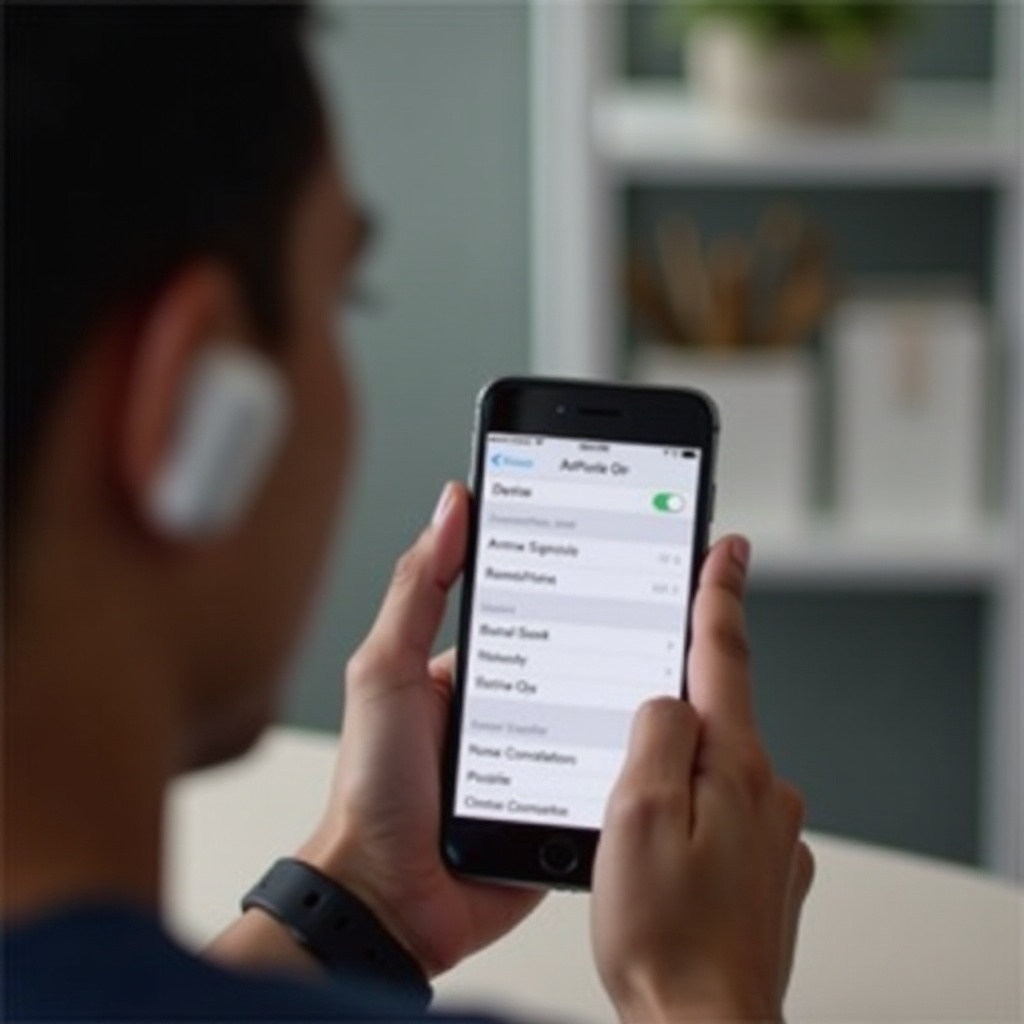
Razumevanje Poništavanja Buke i Njegovih Prednosti
Poništavanje buke na AirPods Pro značajno smanjuje ambijentalni šum koristeći sofisticirane algoritme i mikrofone. Omogućava slušaocima da uživaju u fokusiranom audio okruženju, što je korisno za uživanje u muzici, podkastima, audio knjigama, pa čak i telefonskim razgovorima i video pozivima. Tehnologija radi tako što vas izoluje od spoljnih smetnji, čime se poboljšava jasnoća i čini vaš zvuk prijatnijim. Iako je to impresivna funkcija idealna za različite situacije, postoje trenuci kada isključivanje poništavanja buke može biti povoljno. Pogledajmo zašto i kako biste to želeli da uradite.
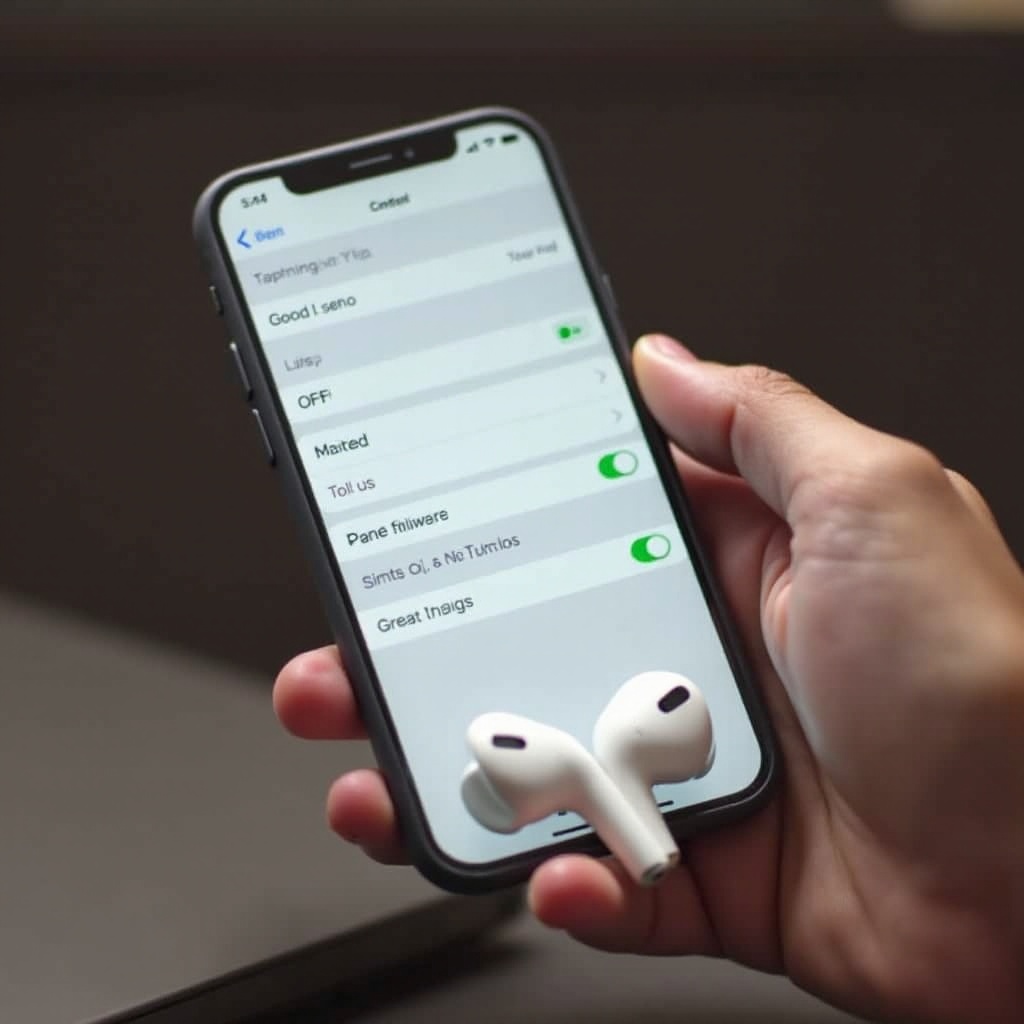
Kada Razmotriti Onemogućavanje Poništavanja Buke
Postoje praktični razlozi za povremeno isključivanje poništavanja buke. Aktivno poništavanje buke može brže trošiti bateriju, pa bi ušteda energije mogla podstaći ovo prilagođavanje. Dodatno, kada je potrebna povećana svest o okolini, kao što je tokom prelazaka ulica ili razgovora, isključivanje funkcije je mudro. Korisnici ponekad osećaju nelagodnost zbog senzacije tokom dugotrajnog korišćenja; onemogućavanje može poboljšati udobnost, pa čak i sigurnost. Svaki scenario naglašava važnost razumevanja kada poništavanje buke treba ručno isključiti radi optimalnog performansa.
Metode za Onemogućavanje Poništavanja Buke na AirPods Pro
Različite metode omogućavaju vam da efikasno isključite poništavanje buke na AirPods Pro, uključujući korišćenje iPhone-a, direktno preko AirPods-a, ili putem Apple Watch-a.
Korišćenje iPhone-a
- Otvorite aplikaciju Podešavanja na vašem iPhone-u.
- Dodirnite ‘Bluetooth’.
- Pronađite svoje AirPods Pro na listi i pritisnite ikonicu informacija (‘i’) u blizini.
- U odeljku Kontrola Zvuka, odaberite ‘Isključeno’ da deaktivirate poništavanje buke.
Alternativno, pristupite putem Kontrolnog Centra:
- Prevucite prstom sa gornjeg desnog ugla ekrana da otvorite Kontrolni Centar.
- Držite klizak za jačinu zvuka koji prikazuje vaše AirPods Pro.
- Dodirnite ‘Kontrola Zvuka’ i izaberite ‘Isključeno’.
Korišćenje Stabljika AirPods Pro
- Povežite AirPods Pro sa vašim uređajem.
- Pritisnite i držite pritisno-senzitivnu stabljiku na bilo kom AirPod-u dok ne čujete signal.
- Ponovite za ciklus kroz Poništavanje buke, Prozirni režim, ili isključeno.
Preko Apple Watch-a
- Otvorite Kontrolni Centar na vašem Apple Watch-u prevlačenjem nagore.
- Dodirnite ikonicu AirPlay kada ste povezani na vaše AirPods Pro.
- Odaberite ‘Poništavanje buke’ i postavite ga na ‘Isključeno’.
Korišćenje vašeg Apple Watch-a za menjanje podešavanja zvuka nudi brz način upravljanja podešavanjima uređaja bez potrebe za telefonom.
Rešavanje Čestih Problema
Ako naiđete na probleme sa isključivanjem poništavanja buke, počnite ponovnim povezivanjem vaših AirPods Pro vraćanjem u kutiju za punjenje. Uverite se da je vaš softver ažuriran, jer zastareli softverski verzije mogu izazvati probleme sa povezivanjem. Ponovno pokretanje uređaja takođe može brzo rešiti mnoge manje probleme. Uporniji problemi zahtevaju kontaktiranje Apple podrške za detaljnu pomoć.
Dodatni Saveti za Optimizaciju Vaših AirPods Pro
- Redovno čistite vaše AirPods Pro kako biste osigurali da mikrofoni ostanu neometani, poboljšavajući performanse.
- Koristite podešavanja uređaja za prilagođavanje kontrola radi lakšeg prebacivanja režima.
- Ažurirajte firmver vašeg uređaja i AirPods-a za najbolje performanse i pristup funkcijama.

Zaključak
Upravljanje funkcijom poništavanja buke na AirPods Pro omogućava prilagođavanje vašeg audio iskustva da se uskladi sa vašim preferencijama i okolnostima. Bilo da želite uronjeni kvalitet zvuka ili uravnoteženu svest o okruženju, poznavanje kako da kontrolišete ova podešavanja može značajno poboljšati vaša slušna iskustva. Upoznajte se sa različitim metodama za prilagođavanje, rešavajte česte probleme našim savetima za rešavanje problema i koristite dodatne strategije za optimalnu funkcionalnost AirPod-a. Postignite besprekorno, personalizovano audio iskustvo bilo gde, bilo kada.
Česta Pitanja
Često postavljana pitanja
Može li se poništavanje buke prilagoditi na AirPods Pro?
Da, možete prilagoditi poništavanje buke kroz podešavanja vašeg uređaja za specifične režime prebacivanja i gestove.
Šta da radim ako se poništavanje buke ne isključuje?
Pokušajte ponovo povezati AirPods, ažurirajte softver vašeg uređaja, ili resetujte vaše AirPods Pro u slučaju da se problem nastavi.
Kako brzo da prebacim između režima kontrole buke?
Koristite senzore pritiska na drškama AirPods Pro ili opcije kontrolne table na povezanim iPhone ili Apple Watch uređajima za brzo prebacivanje.


